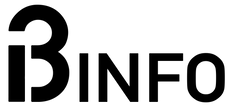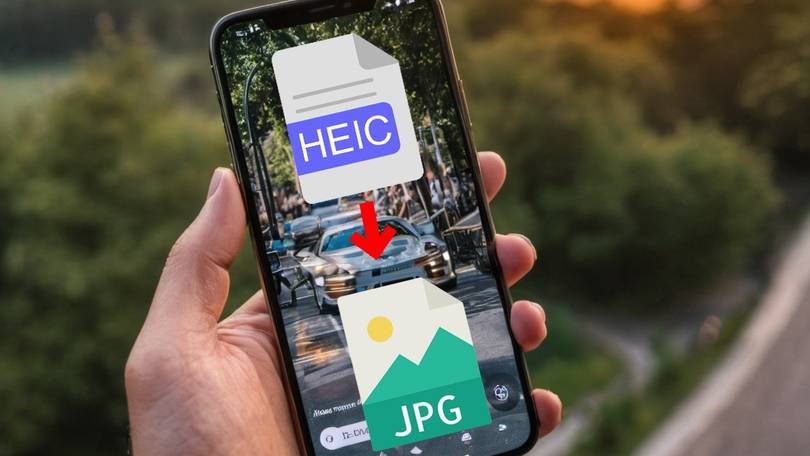
HEIC to stosunkowo nowy format plików obrazów i wiele programów nie obsługuje go w pełni. Najczęściej mają z nim do czynienia użytkownicy systemów i urządzeń od Apple. Powoduje to jednak liczne problemy, co gdy nie mamy pod ręką komputera z logiem ugryzionego jabłka? Oto jak przekonwertować plik HEIC na JPEG w systemie Windows.
W miarę rozwoju technologii czasami pojawiają się problemy z używaniem niektórych plików czy programów. Na przykład mogłeś natknąć się na zdjęcia HEIC lub HEIF, które są relatywnie nowym formatem i kodekiem dla plików obrazów. HEIF oznacza High-Efficiency Image Format i umożliwia przechowywanie grafiki o wyższej jakości przy jednoczesnym zajmowaniu mniejszej ilości miejsca na dysku.

Jednak ze względu, iż mówimy o nowym standardzie plików wiele programów, z których już korzystasz, może nie obsługiwać ich prawidłowo. Może to utrudnić Ci ich edytowanie czy udostępnianie. Na szczęście konwersja obrazów z jednego formatu na inny jest dość łatwa i ułatwia to korzystanie z nich w preferowanych aplikacjach. Jeśli szukasz łatwego sposobu na konwersję obrazów HEIC bądź HEIF do formatu JPEG, bądź PNG w systemie Windows, mam dla Ciebie rozwiązanie.
Konwertuj obrazy HEIC za pomocą aplikacji Zdjęcia
Jeśli chcesz przekonwertować tylko jeden lub kilka obrazów, możesz to zrobić dość łatwo, korzystając z aplikacji Zdjęcia wbudowanej w system Windows. Jednak by było to możliwe, musisz zainstalować rozszerzenia obrazu HEIF (HEIF Image Extensions). To powinno być domyślnie zainstalowany w przypadku Windows 11, jednak w niektórych wypadkach będziesz musiał zainstalować je ręcznie. Możesz je pobrać ze sklepu Microsoft Store, jeśli go nie masz.
- Gdy już to zrobisz, możesz wykonać następujące kroki:
- Otwórz obraz, który chcesz przekonwertować, za pomocą aplikacji Zdjęcia. Kliknij prawym przyciskiem myszy na pliku i wybierz “Uruchom za pomocą”.

- Wybierz aplikację “zdjęcia” z listy.
- Na pasku menu u góry kliknij ikonę trzech kropek.
- Wybierz opcję Zapisz jako. Zmień pole Zapisz jako typ na .jpg lub .jpeg i kliknij Zapisz.

Twój obraz zostanie teraz zapisany w formacie JPEG, dzięki czemu możesz go używać w większej liczbie aplikacji, które mogły nie zostać jeszcze zaktualizowane o obsługę HEIC. Do zmiany plików HEIC możesz wykorzystać również Paint’a czy inne programy do edycji grafiki.
Konwertuj plik HEIC na JPEG online
Jeśli chcesz przekonwertować więcej niż kilka obrazów, wykonanie powyższego procesu może zająć zbyt dużo czasu. Na szczęście niektóre narzędzia online mogą za Ciebie przekonwertować te pliki, choć mają pewne ograniczenia w użyciu. Świetną opcją jest Convertio.co. Jest to witryna do konwersji, która obsługuje ponad 300 rodzajów formatów plików. Oto jak z niej korzystać:
Otwórz konwerter Convertio.co w swojej przeglądarce i kliknij Wybierz pliki. Możesz wybrać kilka naraz, pod warunkiem że ich łączna wielkość nie przekroczy 100 MB.

Upewnij się, że opcja “Do” jest ustawiona na JPG. Możesz też skorzystać z opcji “Konwertuj wszystkie na” by stawić właściwości dla wszystkich nowych plików. Niestety pewnym ograniczeniem w darmowej wersji programu, bez założonego konta, jest możliwość zamiany tylko dwóch plików naraz. Więc prawdopodobnie będziesz musiał kliknąć kilkukrotnie przycisk konwertuj. Pozostało poczekać chwilę, aż przesłane zdjęcia zostaną zmienione na JPG oraz ich pobranie. Wszystkie zdjęcia znajdziesz potem w zakładce moje pliki. Te możesz pobrać jako jedno archiwum korzystając z dostępnej opcji pod tabelką “Pobierz archiwum”.

Strona Convertio.co gwarantuje bezpieczeństwo twoich danych. Źródłowe zdjęcia są automatycznie usuwane, a przekonwertowane po 24 godzinach, dając Ci czas na ich pobranie. Jeśli pobrałeś plik .zip, rozpakuj go, aby uzyskać obrazy JPG.
Konwertuj zbiorczo obrazy HEIC za pomocą dedykowanych aplikacji
Jeśli wolisz rozwiązanie, z którego możesz korzystać w trybie offline bez ograniczeń, wiele aplikacji może konwertować obrazy do i z szerokiej gamy formatów. Niestety spora ilość programów podobnie jak konwertery online w darmowej wersji umożliwia zmianę tylko kilku plików ze zdjęciem.
W tym przykładzie użyjemy aplikacji o nazwie Real HEIC to JPG Converter. Ten bez problemu był w stanie poradzić sobie w darmowej wersji nawet z 50 plikami naraz. Dodatkowo umożliwia zapisanie grafiki nie tylko w formacie JPG, ale też PNG, BMP czy JPEG.
- Pobierz Real HEIC to JPG Converter ze sklepu Microsoft Store.
- Uruchom ją po zainstalowaniu.
- Kliknij opcję Add Files bądź Add Folder w menu u góry. Wybierz pliki, które chcesz przekonwertować i kliknij Otwórz.
- Możesz zmienić lokalizację wyjściową i jakość konwertowanych obrazów (domyślnie jest ustawiona na 75%).
- Kliknij Konwertuj.
- Po zakończeniu procesu aplikacja możesz wyłączyć program.

Masz teraz wszystkie obrazy przekonwertowane do formatu JPG i można ich używać w większości aplikacji. Ponieważ pliki HEIC stają się coraz bardziej powszechne, większość aplikacji powinna zacząć zapewniać natywną ich obsługę, ale jeśli potrzebujesz rozwiązania na już, przedstawiłem Ci kilka prostych metod.
Warto też zaznaczyć, że same urządzenia Apple dokonują konwersji plików HEIC automatycznie. Gdy np. wysyłamy zdjęcie do znajomych czy to przez aplikację Discord, czy nawet przez pocztę mail te automatycznie zostaną zmienione na JPG, by zachować ich jak największa kompatybilność.